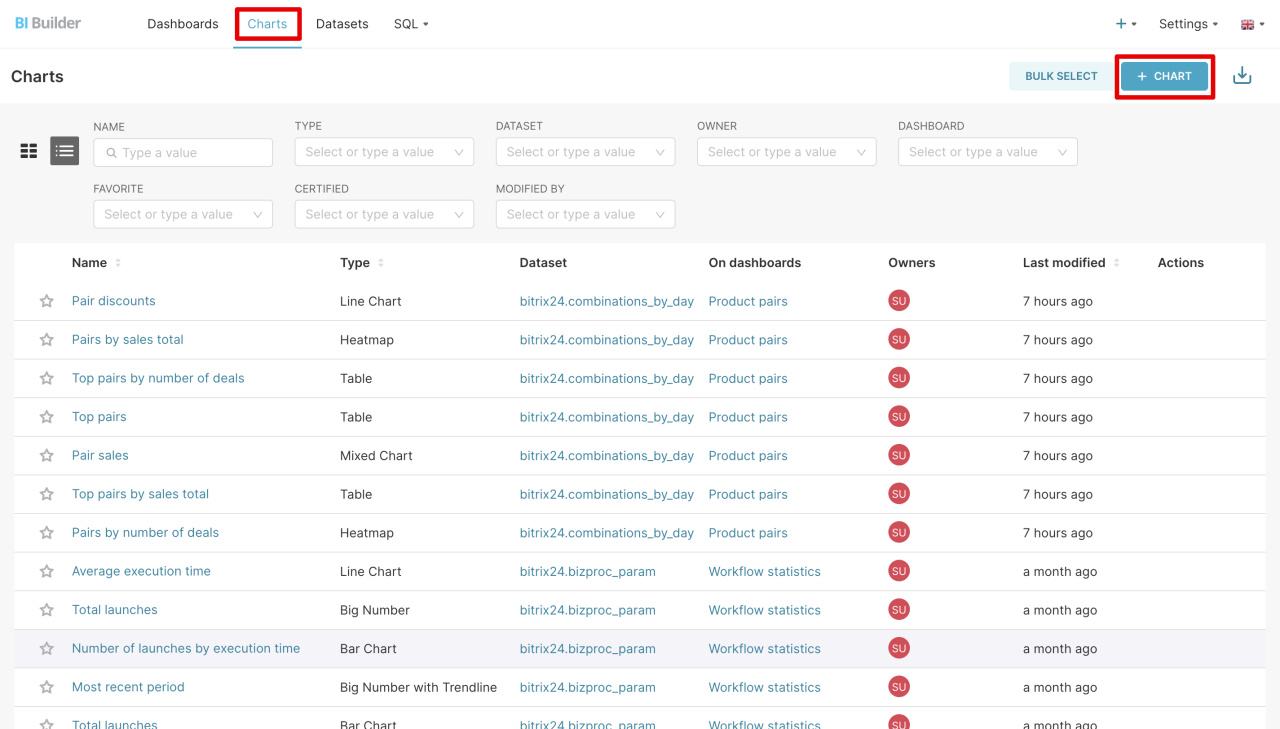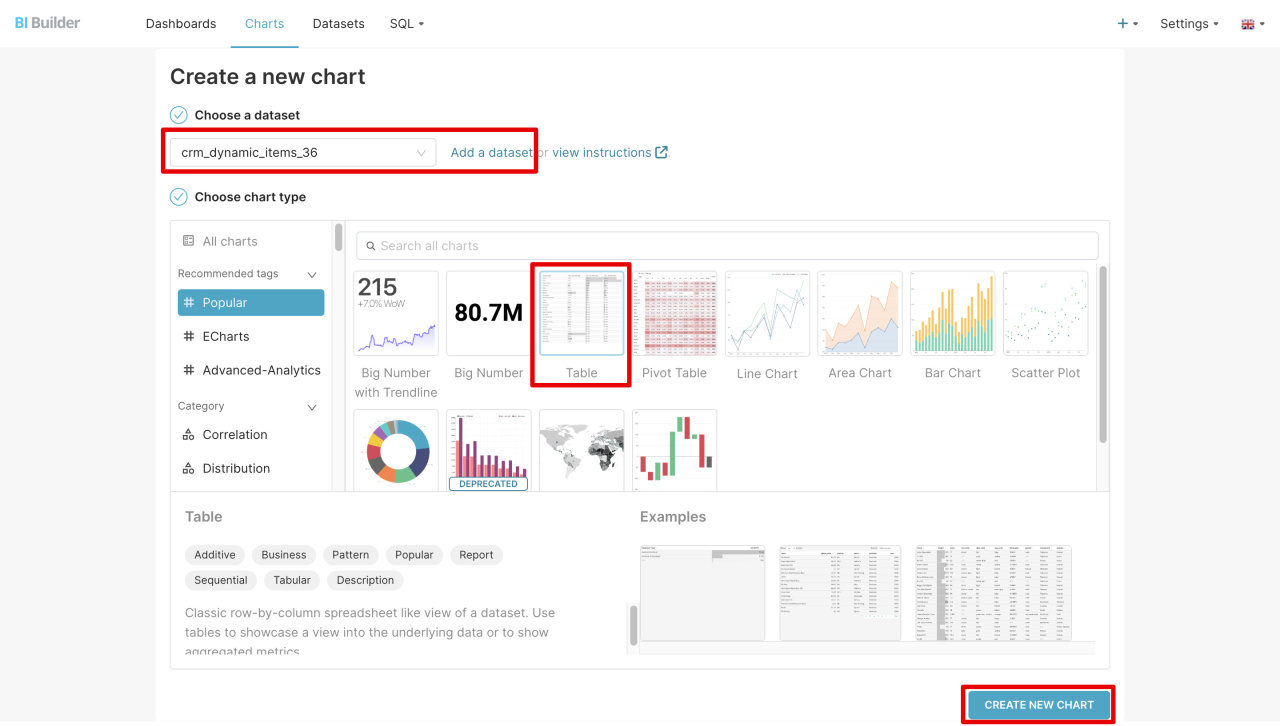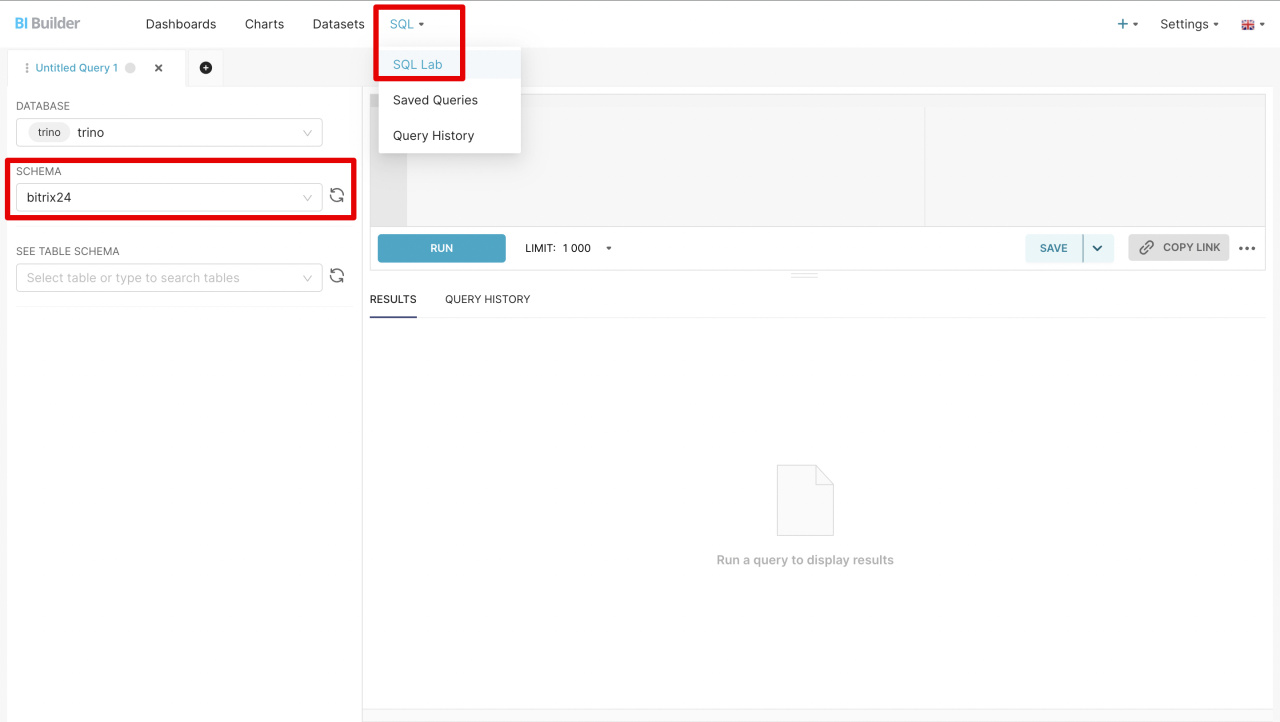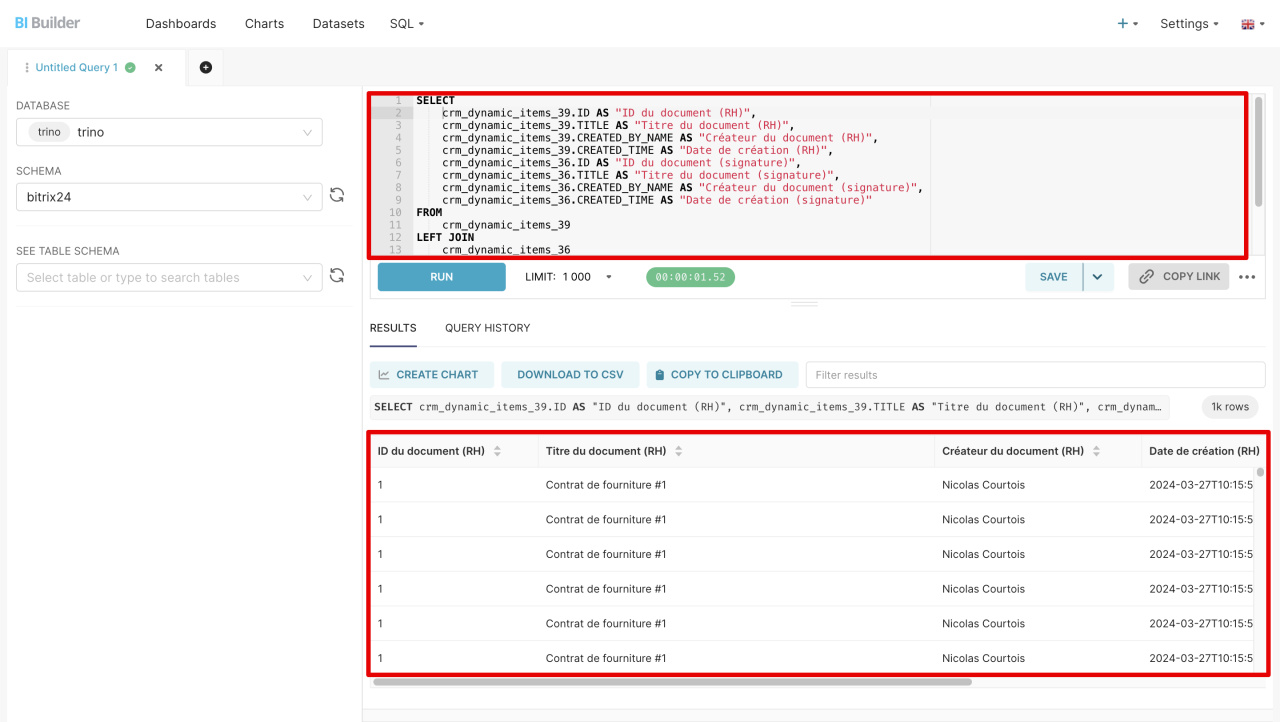L'ensemble de données est une information sur les documents signés, la signature électronique pour les HR, les factures et d'autres éléments de Bitrix24. Pour chaque élément, plusieurs ensembles de données sont prévus, dans lesquels les informations des champs système et personnalisés sont automatiquement transférées. Les ensembles permettent de créer des graphiques et d'analyser les indicateurs de l'entreprise.
Dans cet article, nous vous parlerons des ensembles de données pour la signature et la signature électronique pour les HR. Nous montrerons comment les combiner et construire des graphiques.
Ensembles de données :
Exemples :
Sélectionner un ensemble de données
Pour analyser les informations du rapport, sélectionnez l'ensemble de données approprié et créez un graphique.
crm_dynamic_items_36 - signature. L'ensemble contient des données sur les documents créés pour signature. Il inclut des informations sur les noms, les étapes et les délais de signature. Utilisez cet ensemble pour suivre les statuts, contrôler les délais et analyser le mouvement des documents à travers les étapes.
crm_dynamic_items_36
| Champs | Description | Type de données |
|---|---|---|
| ID | Identifiant unique du document | Nombre |
| XML_ID | Identifiant externe pour la liaison avec des systèmes externes | Ligne |
| TITLE | Nom du document | Ligne |
| CREATED_BY_ID | Identifiant de l'utilisateur ayant créé l'enregistrement | Nombre |
| CREATED_BY_NAME | Nom de l'utilisateur ayant créé l'enregistrement | Ligne |
| CREATED_BY | Identifiant et nom de l'utilisateur ayant créé l'enregistrement | Ligne |
| UPDATED_BY_ID | Identifiant de l'utilisateur ayant mis à jour l'enregistrement | Nombre |
| UPDATED_BY_NAME | Nom de l'utilisateur ayant mis à jour l'enregistrement | Ligne |
| UPDATED_BY | Identifiant et nom de l'utilisateur ayant mis à jour l'enregistrement | Ligne |
| MOVED_BY_ID | Identifiant de l'utilisateur ayant changé l'étape de l'élément | Nombre |
| MOVED_BY_NAME | Nom de l'utilisateur ayant changé l'étape de l'élément | Ligne |
| MOVED_BY | Identifiant et nom de l'utilisateur ayant changé l'étape de l'élément | Ligne |
| CREATED_TIME | Date et heure de création de l'enregistrement | Date |
| UPDATED_TIME | Date et heure de la dernière mise à jour de l'enregistrement | Date |
| MOVED_TIME | Date et heure du changement d'étape de l'élément | Date |
| CATEGORY_ID | Identifiant de la catégorie de l'élément | Nombre |
| CATEGORY_NAME | Nom de la catégorie de l'élément | Ligne |
| CATEGORY | Identifiant et nom de la catégorie de l'élément | Ligne |
| OPENED | Indicateur si l'élément est ouvert à tous les utilisateurs ("Y" - oui, "N" - non) | Ligne |
| STAGE_ID | Identifiant de l'étape actuelle de l'élément | Ligne |
| STAGE_NAME | Nom de l'étape actuelle de l'élément | Ligne |
| STAGE | Identifiant et nom de l'étape actuelle de l'élément | Ligne |
| PREVIOUS_STAGE_ID | Identifiant de l'étape précédente de l'élément | Ligne |
| BEGINDATE | Date de début de l'événement ou du processus | Date |
| CLOSEDATE | Date de fin de l'événement ou du processus | Date |
| COMPANY_ID | Identifiant de l'entreprise associée à l'élément | Nombre |
| COMPANY_NAME | Nom de l'entreprise associée à l'élément | Ligne |
| COMPANY | Identifiant et nom de l'entreprise associée à l'élément | Ligne |
| CONTACT_ID | Identifiant du contact associé à l'élément | Nombre |
| CONTACT_NAME | Nom du contact associé à l'élément | Ligne |
| CONTACT | Identifiant et nom du contact associé à l'élément | Ligne |
| OPPORTUNITY | Montant attendu de transaction | Nombre |
| IS_MANUAL_OPPORTUNITY | Indicateur si le montant de transaction a été saisi manuellement ("Y" - oui, "N" - non) | Ligne |
| TAX_VALUE | Valeur fiscale de l'élément | Nombre |
| CURRENCY_ID | Devise de transaction (par exemple, "EUR") | Ligne |
| OPPORTUNITY_ACCOUNT | Montant de transaction en devise de rapport | Nombre |
| TAX_VALUE_ACCOUNT | Taxe en devise de rapport | Nombre |
| ACCOUNT_CURRENCY_ID | Devise de rapport | Ligne |
| MYCOMPANY_ID | Identifiant de l'entreprise propre | Nombre |
| MYCOMPANY_NAME | Nom de l'entreprise propre | Ligne |
| MYCOMPANY | Identifiant et nom de l'entreprise propre | Ligne |
| SOURCE_ID | Identifiant de la source | Ligne |
| SOURCE_NAME | Nom de la source | Ligne |
| SOURCE | Identifiant et nom de la source | Ligne |
| SOURCE_DESCRIPTION | Description de la source | Ligne |
| ASSIGNED_BY_ID | Identifiant du responsable de l'élément | Nombre |
| ASSIGNED_BY_NAME | Nom du responsable de l'élément | Ligne |
| ASSIGNED_BY | Identifiant et nom du responsable de l'élément | Ligne |
crm_dynamic_items_39 - signature électronique pour les HR. L'ensemble contient des données sur les documents de ressources humaines : noms, étapes et délais de traitement. Il inclut des informations sur les employés qui ont créé et modifié les documents. Utilisez cet ensemble pour suivre les statuts des documents de ressources humaines, contrôler les délais de signature et analyser leur progression à travers les différentes étapes.
crm_dynamic_items_39
| Champs | Description | Type de données |
|---|---|---|
| ID | Identifiant unique du document | Nombre |
| XML_ID | Identifiant externe pour la liaison avec des systèmes externes | Ligne |
| TITLE | Nom du document | Ligne |
| CREATED_BY_ID | Identifiant de l'utilisateur ayant créé l'enregistrement | Nombre |
| CREATED_BY_NAME | Nom de l'utilisateur ayant créé l'enregistrement | Ligne |
| CREATED_BY | Identifiant et nom de l'utilisateur ayant créé l'enregistrement | Ligne |
| UPDATED_BY_ID | Identifiant de l'utilisateur ayant mis à jour l'enregistrement | Nombre |
| UPDATED_BY_NAME | Nom de l'utilisateur ayant mis à jour l'enregistrement | Ligne |
| UPDATED_BY | Identifiant et nom de l'utilisateur ayant mis à jour l'enregistrement | Ligne |
| MOVED_BY_ID | Identifiant de l'utilisateur ayant changé l'étape de l'élément | Nombre |
| MOVED_BY_NAME | Nom de l'utilisateur ayant changé l'étape de l'élément | Ligne |
| MOVED_BY | Identifiant et nom de l'utilisateur ayant changé l'étape de l'élément | Ligne |
| CREATED_TIME | Date et heure de création de l'enregistrement | Date |
| UPDATED_TIME | Date et heure de la dernière mise à jour de l'enregistrement | Date |
| MOVED_TIME | Date et heure du changement d'étape de l'élément | Date |
| CATEGORY_ID | Identifiant de la catégorie de l'élément | Nombre |
| CATEGORY_NAME | Nom de la catégorie de l'élément | Ligne |
| CATEGORY | Identifiant et nom de la catégorie de l'élément | Ligne |
| OPENED | Indicateur si l'élément est ouvert à tous les utilisateurs ("Y" - oui, "N" - non) | Ligne |
| STAGE_ID | Identifiant de l'étape actuelle de l'élément | Ligne |
| STAGE_NAME | Nom de l'étape actuelle de l'élément | Ligne |
| STAGE | Identifiant et nom de l'étape actuelle de l'élément | Ligne |
| PREVIOUS_STAGE_ID | Identifiant de l'étape précédente de l'élément | Ligne |
| BEGINDATE | Date de début de l'événement ou du processus | Date |
| CLOSEDATE | Date de fin de l'événement ou du processus | Date |
| COMPANY_ID | Identifiant de l'entreprise liée à l'élément | Nombre |
| COMPANY_NAME | Nom de l'entreprise liée à l'élément | Ligne |
| COMPANY | Identifiant et nom de l'entreprise liée à l'élément | Ligne |
| CONTACT_ID | Identifiant du contact lié à l'élément | Nombre |
| CONTACT_NAME | Nom du contact lié à l'élément | Ligne |
| CONTACT | Identifiant et nom du contact lié à l'élément | Ligne |
| OPPORTUNITY | Montant attendu de la transaction | Nombre |
| IS_MANUAL_OPPORTUNITY | Indicateur si le montant de transaction a été saisi manuellement ("Y" - oui, "N" - non) | Ligne |
| TAX_VALUE | Valeur fiscale de l'élément | Nombre |
| CURRENCY_ID | Devise de transaction (par exemple, "EUR") | Ligne |
| OPPORTUNITY_ACCOUNT | Montant de transaction en devise de rapport | Nombre |
| TAX_VALUE_ACCOUNT | Taxe en devise de rapport | Nombre |
| ACCOUNT_CURRENCY_ID | Devise de rapport | Ligne |
| MYCOMPANY_ID | Identifiant de l'entreprise propre | Nombre |
| MYCOMPANY_NAME | Nom de l'entreprise propre | Ligne |
| MYCOMPANY | Identifiant et nom de l'entreprise propre | Ligne |
| SOURCE_ID | Identifiant de la source | Ligne |
| SOURCE_NAME | Nom de la source | Ligne |
| SOURCE | Identifiant et nom de la source | Ligne |
| SOURCE_DESCRIPTION | Description de la source | Ligne |
| ASSIGNED_BY_ID | Identifiant du responsable de l'élément | Nombre |
| ASSIGNED_BY_NAME | Nom du responsable de l'élément | Ligne |
| ASSIGNED_BY | Identifiant et nom du responsable de l'élément | Ligne |
Créer un graphique
Les informations des ensembles de données peuvent être ajoutées à des graphiques pour suivre quels documents ont été créés, à quelles étapes ils se trouvent et qui en est responsable. Les graphiques montreront le nombre de documents signés et la répartition par les employés responsables.
- Ouvrez BI Builder > Charts > + Chart.
- Sélectionnez l'ensemble de données et le format dans lequel vous souhaitez voir les informations : tableau, graphique linéaire ou autre option. Si l'ensemble requis ne figure pas dans la liste, cliquez sur Add a dataset et créez un ensemble de données.
Comment créer des rapports dans Constructeur BI - Cliquez sur Create new chart.
Combiner des ensembles de données
Associez les données sur les documents RH et les documents signés pour voir quels documents un employé spécifique a créés.
- Ouvrez BI Builder et accédez à SQL - SQL Lab.
- Sélectionnez le schéma bitrix24.
- Saisissez la requête SQL dans le champ et cliquez sur Exécuter (Run). Le nouvel ensemble inclut les informations des champs que vous avez spécifiés dans la requête SQL. Vous pouvez l'enregistrer en tant que DataSet pour créer un graphique pour le rapport.
Comment créer et ajouter un graphique basé sur un ensemble de données virtuel à un rapport
Si vous combinez des ensembles de données pour la première fois, consultez l'exemple de requête.
Exemple de requête SQL
Nous avons écrit une requête SQL pour extraire des informations de deux tables : la signature électronique pour les HR (crm_dynamic_items_39) et la signature (crm_dynamic_items_36). La requête affichera les documents RH et les documents à signer qui ont été créés par un employé spécifique. Remplacez l'identifiant de l'employé avant d'exécuter la requête.
SELECT crm_dynamic_items_39.ID AS "ID du document (RH)", crm_dynamic_items_39.TITLE AS "Titre du document (RH)", crm_dynamic_items_39.CREATED_BY_NAME AS "Créateur du document (RH)", crm_dynamic_items_39.CREATED_TIME AS "Date de création (RH)", crm_dynamic_items_36.ID AS "ID du document (signature)", crm_dynamic_items_36.TITLE AS "Titre du document (signature)", crm_dynamic_items_36.CREATED_BY_NAME AS "Créateur du document (signature)", crm_dynamic_items_36.CREATED_TIME AS "Date de création (signature)" FROM crm_dynamic_items_39 LEFT JOIN crm_dynamic_items_36 ON crm_dynamic_items_39.CREATED_BY_ID = crm_dynamic_items_36.CREATED_BY_ID WHERE crm_dynamic_items_39.CREATED_BY_ID = 4 OR crm_dynamic_items_36.CREATED_BY_ID = 4;
SELECT - définit quelle information doit être extraite de l'ensemble de données. Par exemple, la requête SELECT crm_dynamic_items_39.ID AS "ID du document (RH)" :
- sélectionne l'identifiant du document RH
IDde l'ensemblecrm_dynamic_items_39, - lui attribue le nom
ID du document (RH), - affiche le résultat dans une colonne séparée du tableau.
FROM - Indique l'ensemble de base d'où les données sont extraites. Nous extrayons de crm_dynamic_items_39 - c'est une table contenant des informations sur les documents RH.
LEFT JOIN - relie la table crm_dynamic_items_39 à crm_dynamic_items_36. La requête lie les documents RH aux documents à signer.
WHERE - filtre les résultats et montre seulement les documents créés par un employé spécifique. La condition WHERE crm_dynamic_items_39.CREATED_BY_ID = 4 OR crm_dynamic_items_36.CREATED_BY_ID = 4 affiche les documents créés par l'employé avec l'identifiant 4, des deux tables. Si vous supprimez cette condition, la requête montrera les documents de tous les employés.
Résumé
- L'ensemble de données est une information sur les documents signés, la signature électronique pour les HR, les factures et d'autres éléments de Bitrix24.
- Pour chaque élément, plusieurs ensembles de données sont prévus, dans lesquels les informations des champs système et personnalisés sont automatiquement transférées. Les ensembles permettent de créer des graphiques et d'analyser les indicateurs de l'entreprise.
- Pour travailler avec les documents, il y a deux ensembles de données : signature (crm_dynamic_items_36) et signature électronique pour les HR (crm_dynamic_items_39).
- Avec l'aide des ensembles, vous pouvez créer des graphiques et analyser les indicateurs : le nombre de documents signés, les délais de traitement et la répartition par les employés responsables.
- Les ensembles de données peuvent être combinés pour savoir quels documents a créés un employé spécifique. Écrivez une requête SQL, enregistrez son résultat comme un ensemble de données et construisez un graphique.
Articles recommandés :